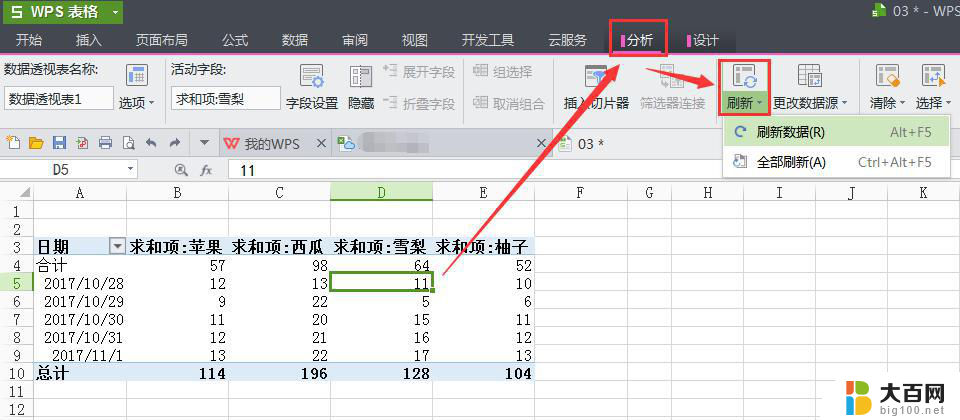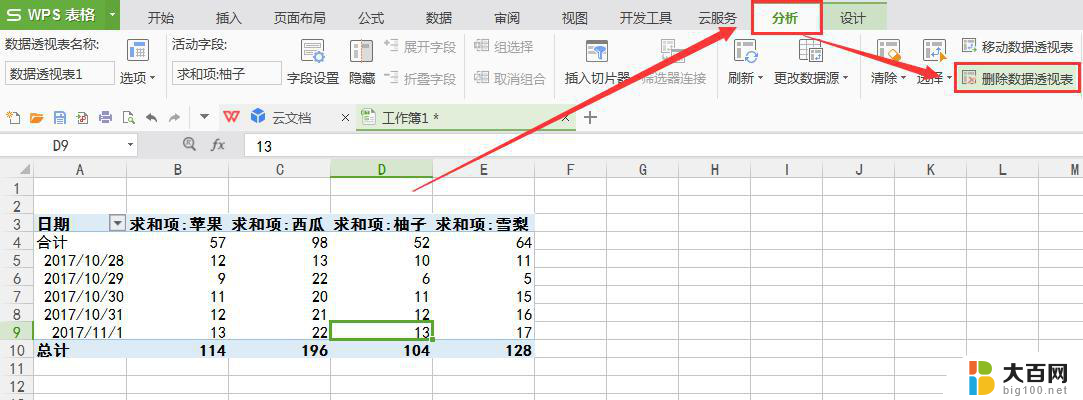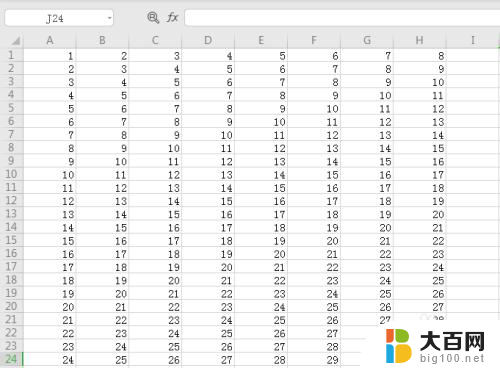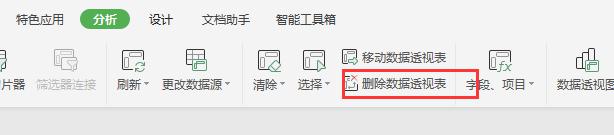wps数据透视表区域设置 wps数据透视表区域筛选设置
wps数据透视表是一种强大的数据分析工具,它可帮助用户快速地将大量数据转化为易于理解的汇总报告和图表,要充分发挥数据透视表的作用,需要正确设置数据透视表区域和筛选条件。本文将介绍如何在wps数据透视表中进行区域设置和筛选,以提高数据分析的效率和准确性。
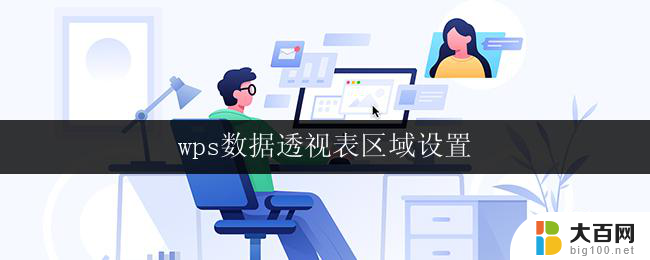
在工作中,使用数据透视表汇总数据,可以方便地排列和汇总复杂数据,以便进一步 查看详细信息。那么数据数据透视表如何制作呢?一起来看看吧。
1.首先使用wps Office打开或新建Excel表格,选中其中一个有数据的单元格,依次点击“插入”—“数据透视表”;
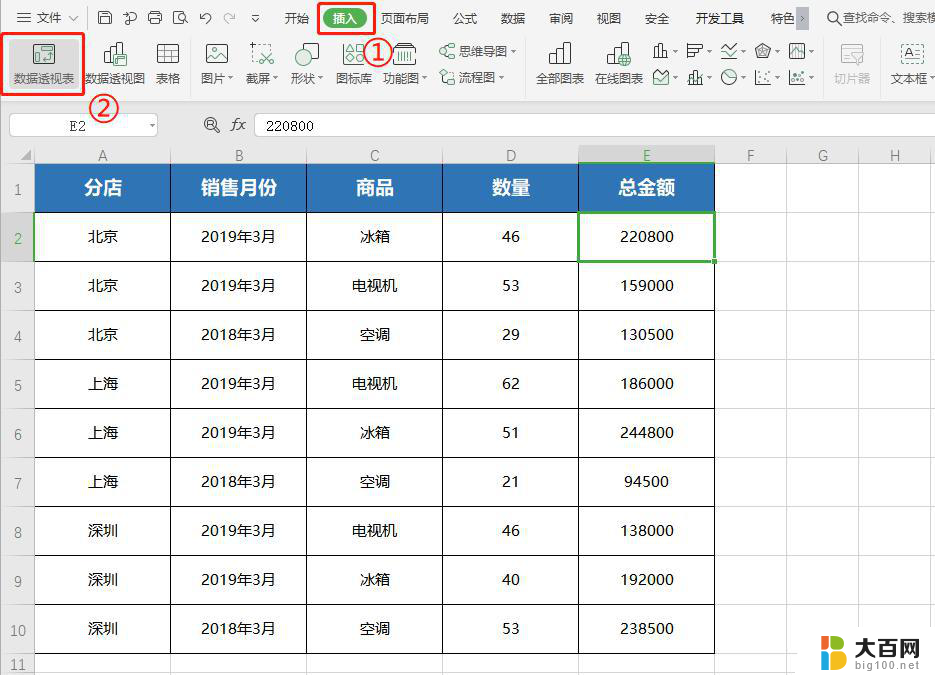
2.在弹出的“创建数据透视表”弹出框中,会自动选择单元格区域,无需进行修改,点击“确定”即可;
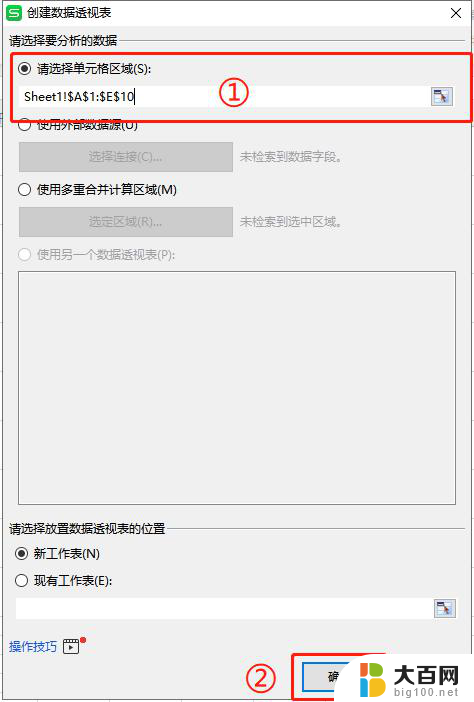
3.完成上述操作后,此时弹出一个新工作表。工作表右侧会出现数据透视表窗格,分为两大版块,“字段列表”和“数据透视表区域”,而“数据透视表区域”分为四块内容,“筛选器”、“列”、“行”、“值”;
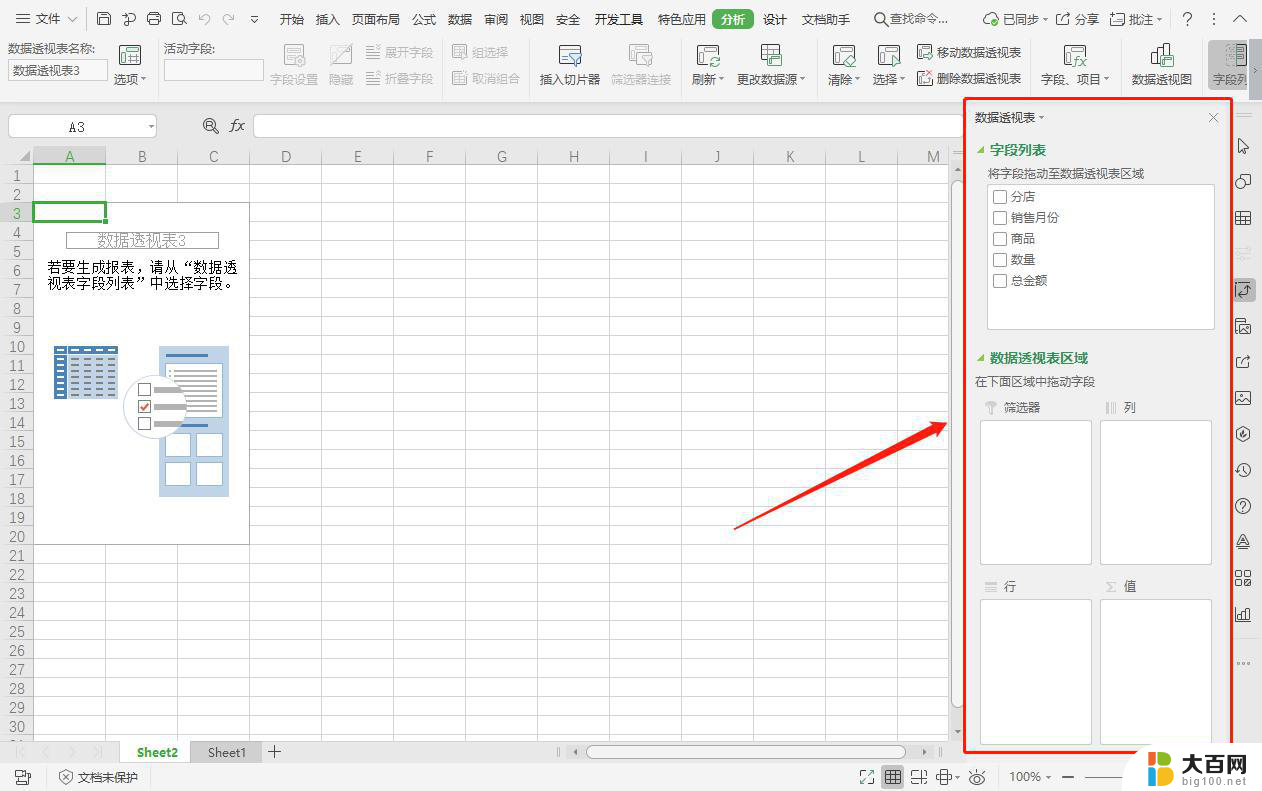
4.在“字段列表”中选中需要进行分析的字段,长按拖动至“投数透视表区域”中需要的区域,将呈现出对应的统计结果;
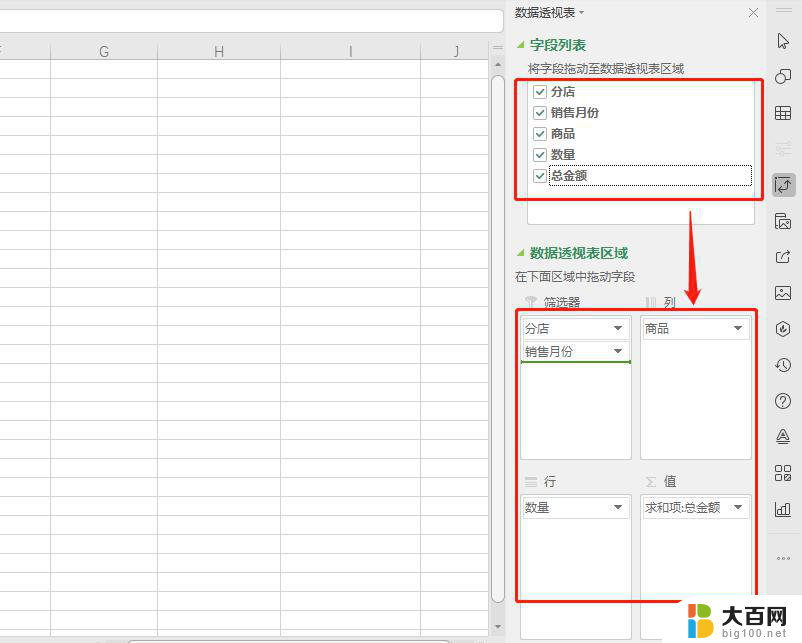
5.根据透视表,如需统计各商品及各分店的销售总额。可以将“商品”字段拖进“行”区域,“分店”字段拖动至“列”区域,“总金额”字段拖进“值”区域。此时可看到工作表已自动算出各商品及各分店的销售总额。
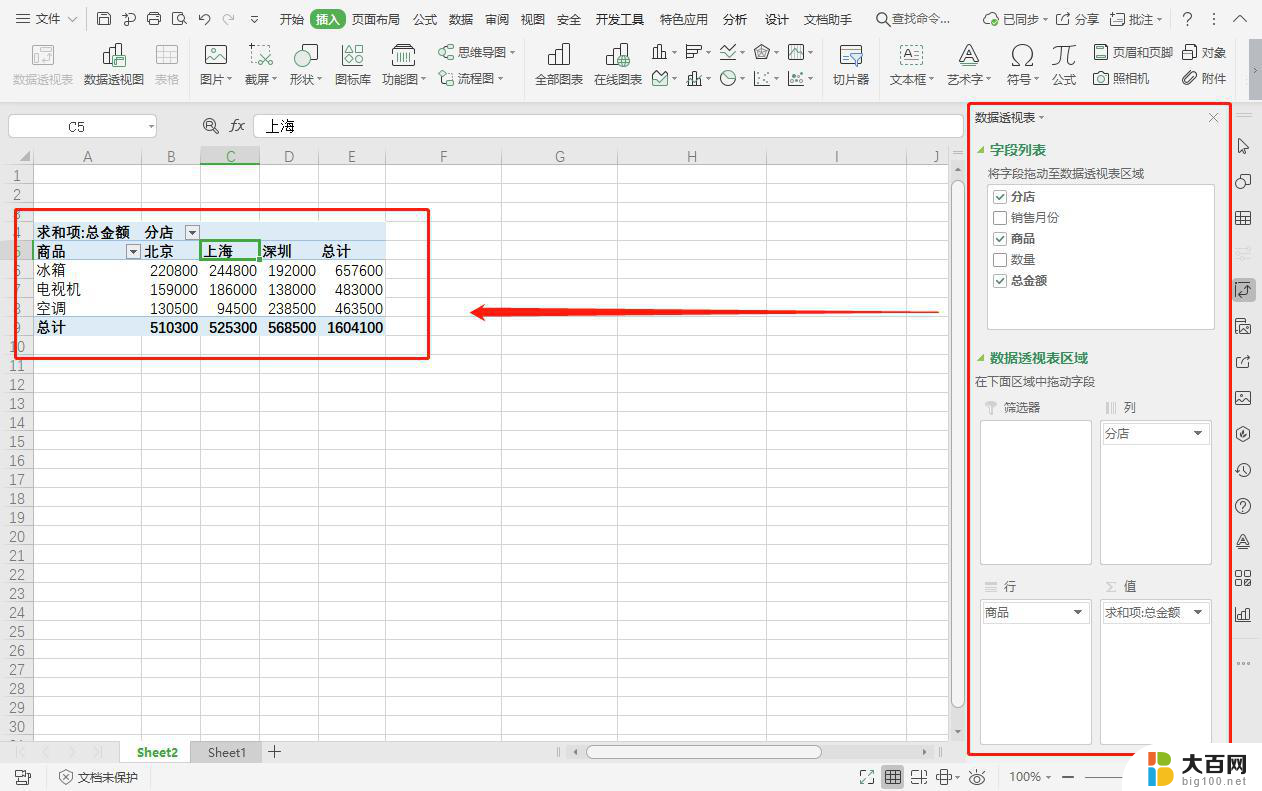
6.其中,单元格“值汇总依据”默认为求和,如需更改可选中其中一个有数据的单元格,鼠标右键选择“值汇总依据”,根据需要进行选择即可;
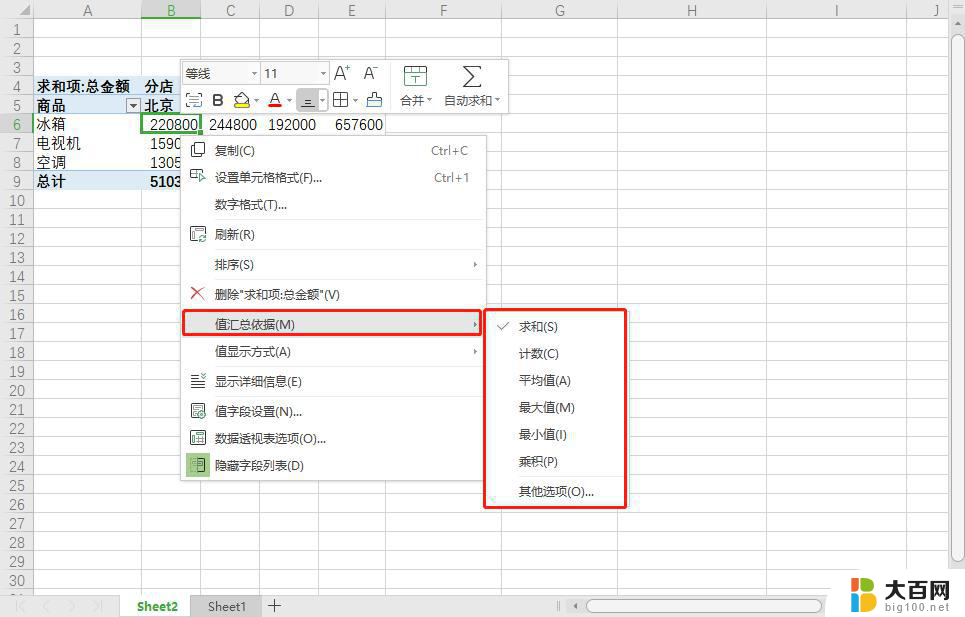
7.也可鼠标右键选择“值显示方式”根据需要进行设置。
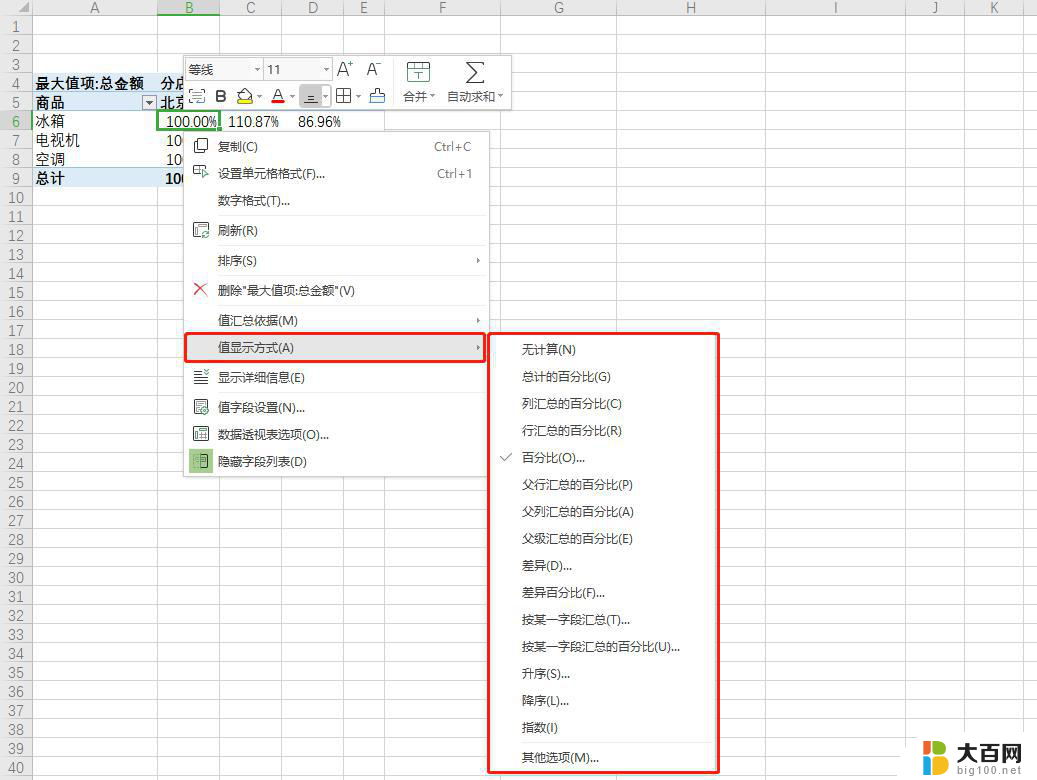
以上就是wps数据透视表区域设置的全部内容,如果您遇到此类问题,请按照此操作进行解决,该操作简单快捷,一步到位。